| エクセル実践塾 > エクセル実践塾2016 |
名前にフリガナを登録したい
Alt+Shift+↑キーを使うと、フリガナの登録を行えますセルにデータを入力すると、そのときに使った変換前の読み仮名もいっしょに、フリガナとして登録されます。 ただし、他のアプリからコピー&貼り付けしたデータには、この適用は行われず、フリガナのないデータとなります。 そのようなデータにフリガナを登録したいときには、そのセルを選択してAlt+Shift+↑キーを実行します。 すると、フリガナが自動認識されるので、必要に応じてその修正を行い、Enterキーで確定します。 この手順を繰り返すことで、フリガナの登録を行えます。
※「ふりがなの表示/非表示」を使うと、登録されているフリガナを表示できます。 |
|
| Excel 2016/2013 | |
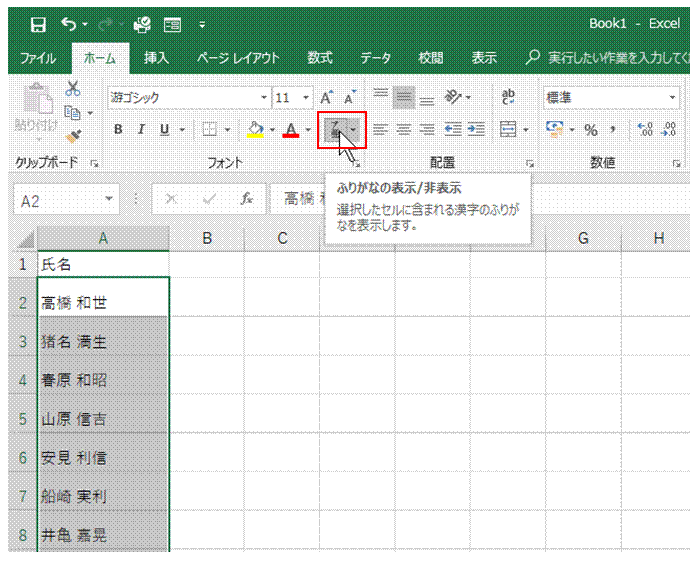 |
①他のアプリからコピー&貼り付けしたデータには、フリガナが登録されていません
|
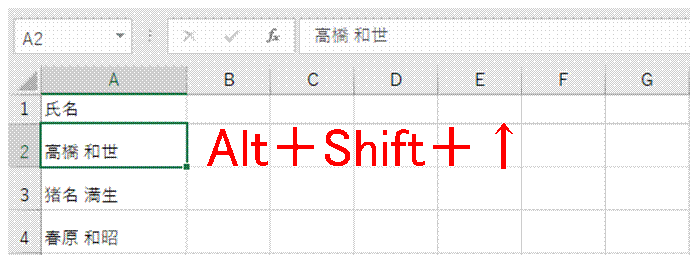 |
②フリガナを登録したいセルを選択してから、Alt+Shift+↑キーを押します
|
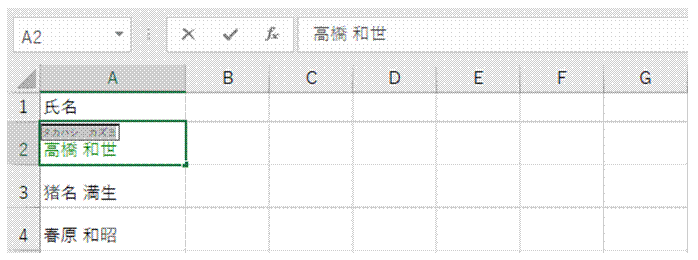 |
③自動認識されたフリガナが表示されるので、必要に応じて修正を行い、Enterキーで確定します
|
●ふりがなの表示や登録、検索、並べ替えなどを動画で解説します
|
|
|
関連する他のページ |
|
複数のシートに、同じ体裁の表を作りたい 複数のシートに同じ計算式をすばやく設定したい ふりがなの付加されているセルのふりがなだけを、PHONETIC関数で表示したい ふりがなを他のセルに表示したい ふりがなを登録したい ふりがなを表示したい
|